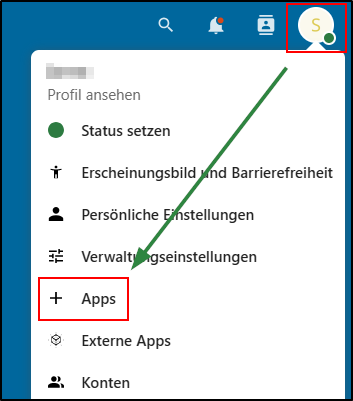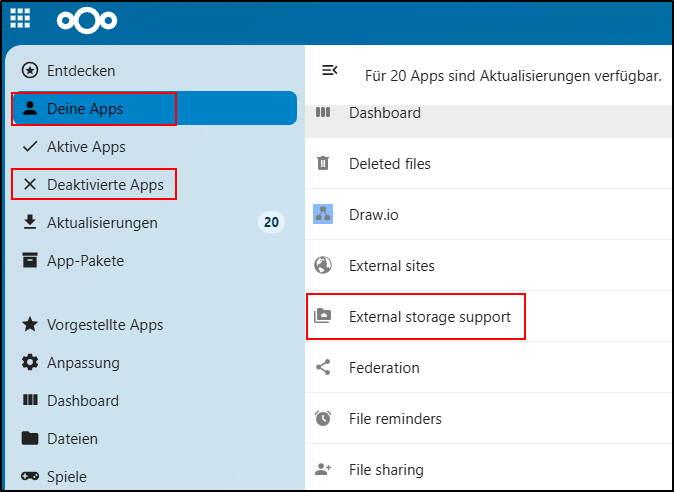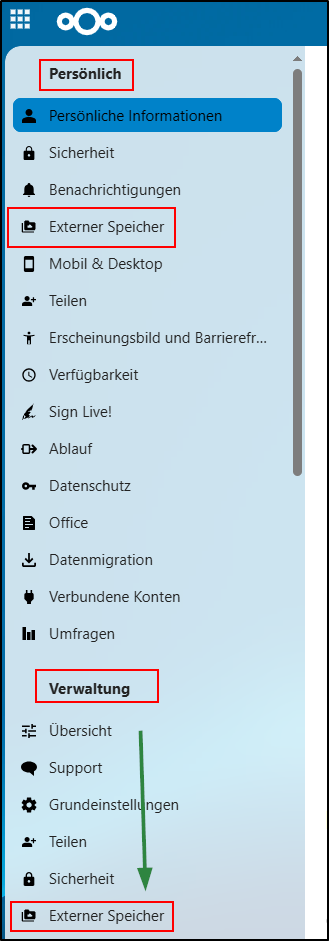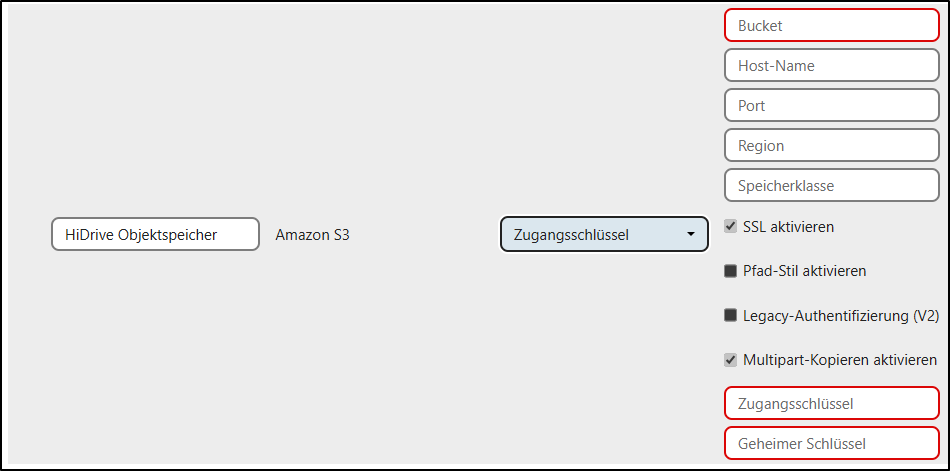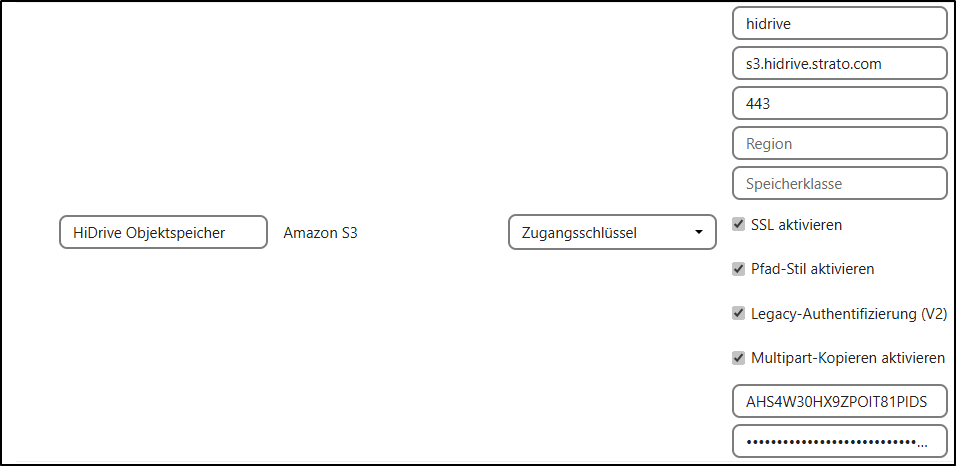HiDrive Objektspeicher als externen Speicher in NextCloud
Die External Storage App von Nextcloud unterstützt das Anbinden von externen Speicherdiensten wie HiDrive Objektspeicher. Die Anleitung setzt eine bestehende Nextcloud Installation voraus.
Konfiguration
Um in NextCloud einen S3-kompatiblen Speicher einbinden zu können, benötigen Sie die NextCloud eigene „External Storage“ App. Um diese installieren zu können, klicken Sie in Ihrer NextCloud Oberfläche oben rechts auf Ihre Profil-Icon.
Im Menü wählen Sie dann den Reiter „Apps“ aus und gelangen so auf die Übersicht der verfügbaren Apps. Wechseln Sie im linken Menü auf „Deaktivierte Apps“und aktivieren Sie die „External storage Support“ App.
Kehren Sie als nächstes über das Profil-Icon zurück in die Einstellungen. Dort finden Sie nun zwei neue Einträge. ,Externe Speicher wird sowohl im Bereich Persönlich als auch unter Verwaltung eingeblendet.
Gehen Sie zum Bereich Verwaltung und wählen Sie „Externe Speicher“ aus.
Dort wählen Sie nun einen beliebigen Ordnernamen aus. In diesen werden später Ihre Objekt Storage Dateien hochgeladen). Der Ordnername kann frei gewählt werden.
Wählen Sie nun beim Menüpunkt daneben „Speicher hinzufügen“ aus und dann „Amazon S3“
Unter “Bucket” wird der Name für den S3 Bucket angegeben, welchen wie in der HiDrive Objektspeicher Management Konsole unter https://s3.hidrive.strato.com/mgmt/login angegeben haben. Der Bucket Name darf nicht beliebig gewählt werden, erlaubt sind nur folgende Kombinationen:
Bucket Namen sollten keine Großbuchstaben enthalten.
Bucket Namen sollten keine Unterstriche enthalten (_) (Bindestriche im Namen sind erlaubt).
Bucket Namen sollten nicht mit einem Bindestrich enden.
Bucket Namen sollten zwischen 3 und 63 Zeichen lang sein.
Weitere Informationen dazu: https://docs.aws.amazon.com/AmazonS3/latest/dev/BucketRestrictions.html
In das Feld “Hostname” wird der Endpunkt vom HiDrive Objektspeicher eingetragen. Dieser lautet: s3.hidrive.strato.com” eingetragen. Die Felder “Port” und “Region” bleiben leer, diese werden nur für Amazon S3 Storage gebraucht.
Erste Schritte mit HiDrive Objektspeicher https://www.strato.de/faq/cloud-speicher/Erste-Schritte-HiDrive-Objektspeicher/
Aktivieren Sie nun die Checkboxen „SSL aktivieren“ und „Pfad Stil aktivieren“. Abschließend tragen Sie in die Felder „Zugangssschlüssel“ und „Geheimer Schlüssel” die erhaltenen Daten ein.
Die Eingaben werden mit Klick auf das kleine Häkchen-Symbol übernommen. NextCloud stellt die Verbindung mit dem HiDrive Objektspeicher Speicher her.
Im Fehlerfall erscheint ein rotes Quadrat. Bei einer erfolgreichen Verbindung erscheint neben den Angaben ein grüner Kreis.
Zum HiDrive Objektspeicher Angebot